原子構造ビューワー¶
プロジェクト画面内では、原子構造情報ファイルが3Dモデルとして表示されます。原子構造の簡単な編集もこの画面内で行うことができます。より高度な編集機能はモデラ―画面でご使用いただけます。
視点の操作¶
操作 |
マウス |
キーボード |
|---|---|---|
回転 |
ドラッグ |
矢印キー (Ctrl + 矢印キーで微調整) |
ズーム |
ホイールスクロール Alt + 上下ドラッグ |
Alt + 上下矢印キー (Ctrl + Alt + 上下矢印キーで微調整) |
移動 |
ホイールドラッグ Shift + ドラッグ |
Shift + 矢印キー (Ctrl + Shift + 矢印キーで微調整) |
リセット |
0 1 Backspace |
* macOSでは Ctrl → command 、 Alt → option と読み替えてください。
右クリックメニューの Operations for Atoms をクリックすると、視点を微調整するためのウィンドウが表示されます。
表示デザインの変更¶
画面左下のメニュー ![]() から Designer をクリックして、デザイン変更画面を開いてください。画面右側のパネルで、3Dモデルの表示方法を詳細に設定できます。設定が終わりましたら、左下の戻るボタン
から Designer をクリックして、デザイン変更画面を開いてください。画面右側のパネルで、3Dモデルの表示方法を詳細に設定できます。設定が終わりましたら、左下の戻るボタン  をクリックして元の画面に戻ります。
をクリックして元の画面に戻ります。
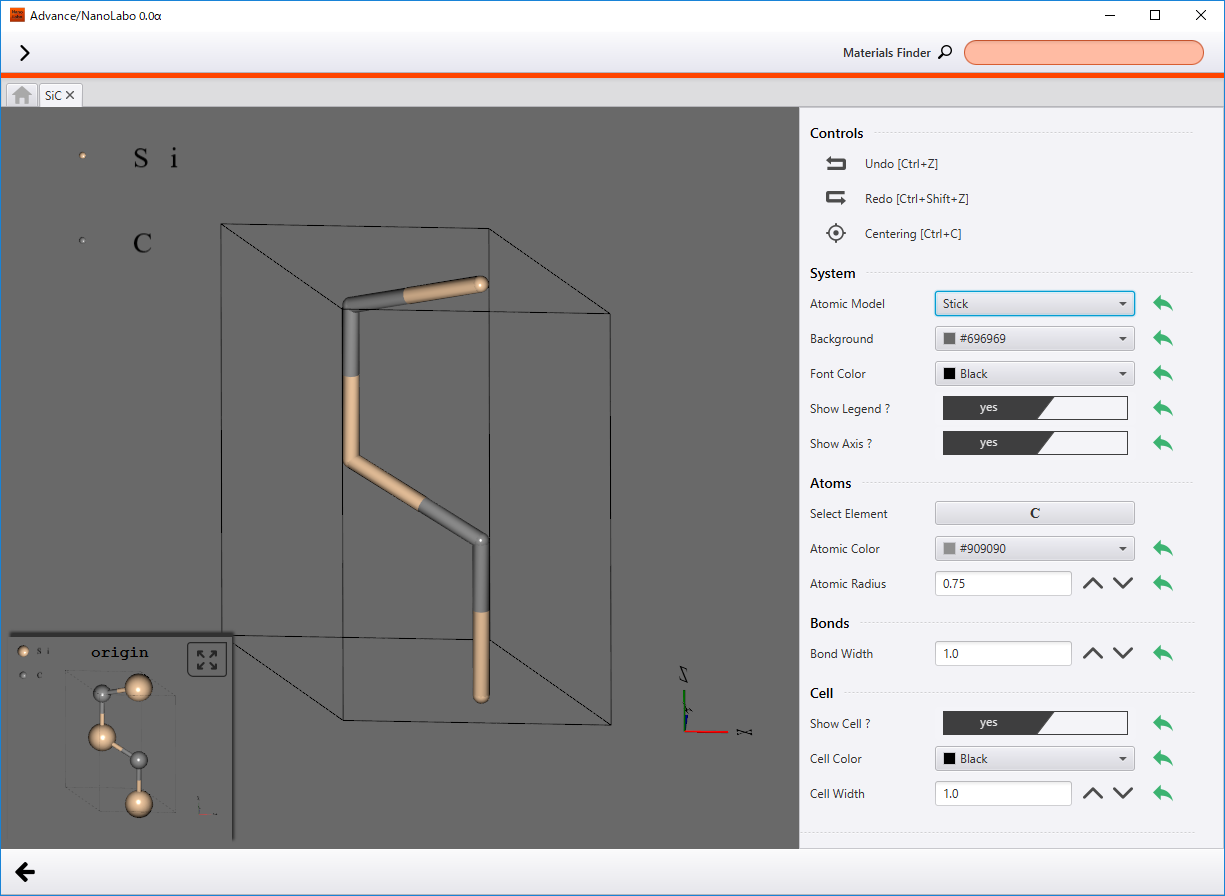
原子構造の簡単な編集¶
原子の変更¶
変更したい原子を右クリックし、メニューから Rename selected atoms をクリックします。
周期律表が表示されますので、元素を選択してください。
原子が選択した元素に変更されます。
原子の削除¶
削除したい原子を右クリックし、メニューから Delete selected atoms をクリックします。
確認が表示されますので、 OK をクリックすると、原子が削除されます。
原子の移動¶
移動したい原子を右クリックし、メニューから Move selected atoms をクリックします。
緑色の平面と、黒色の法線が表示されます。まずはドラッグで平面を回転させます。キーボードによる操作もできます。
操作
回転
矢印キー
(Ctrl + 矢印キーで微調整)
リセット
0
1
* macOSでは Ctrl → command と読み替えてください。
続けて選択した原子をドラッグすると、平面に沿って移動させることができます。原子を複数選択している場合は、右クリックした原子(平面の中央)をドラッグしてください。
ドロップ(マウスのボタンを離す)すると、位置が確定します。
原子の追加¶
原子を追加したい位置を右クリックし、メニューから Put an atom をクリックします。
周期律表が表示されますので、元素を選択すると、原子が追加されます。
原子の切り取り・コピー・貼り付け¶
切り取りまたはコピーしたい原子を右クリックし、メニューから Cut selected atoms または Copy selected atoms をクリックします。
貼り付けたい位置を右クリックし、 Paste copied atoms をクリックします。元とは別のプロジェクトに貼り付けることもできます。
複数原子の選択・選択解除¶
複数の原子を選択して、変更・削除・移動操作を行えます。選択中の原子はワイヤーフレーム表示になります。
操作 |
|
|---|---|
矩形選択 |
Ctrl + ドラッグ |
個々の原子を選択・選択解除 |
ダブルクリック |
全選択 |
|
全選択解除 |
* macOSでは Ctrl → command と読み替えてください。
原子の回転移動¶
回転移動したい原子を選択します。
回転の中心となる原子を右クリックし、メニューから Rotate selected atoms をクリックします。回転の中心は1.で選択した中の原子でも、他の原子でも構いません。
球が表示されますので、ドラッグして回転移動を行います。キーボードによる操作もできます。
操作
回転
矢印キー
(Ctrl + 矢印キーで微調整)
リセット
0
1
* macOSでは Ctrl → command と読み替えてください。
Esc キーを押すと、位置が確定します。
ショートカットキー一覧¶
操作 |
|
|---|---|
全選択 |
Ctrl + A |
全選択解除 |
Esc Backspace |
削除 |
Ctrl + D Delete |
変更 |
Ctrl + R F2 |
切り取り |
Ctrl + X |
コピー |
Ctrl + C |
貼り付け* |
Ctrl + V |
アンドゥ(直前の操作の取り消し) |
Ctrl + Z |
リドゥ(取り消した操作のやり直し) |
Ctrl + Shift + Z |
* マウスカーソルのある位置に貼り付けられます。
** macOSでは Ctrl → command と読み替えてください。
空間群の判定¶
右クリックメニューの Detect space group をクリックすると、モデルの原子構造の属する空間群を表示します。
幾何学的情報の表示¶
選択した原子の結合長・結合角・二面角を測定する機能です。右クリックメニューの Geometric Information をクリックすると、小さいウィンドウが表示されます。
原子をダブルクリックで選択していくと、 Selected Atoms のa、b、c、dに順に設定されます。同時に、対応する結合長(a-b間、b-c間、c-d間)、結合角(∠abc、∠bcd)、二面角(a・b・cを含む平面とb・c・dを含む平面がなす角)が下に表示されます。
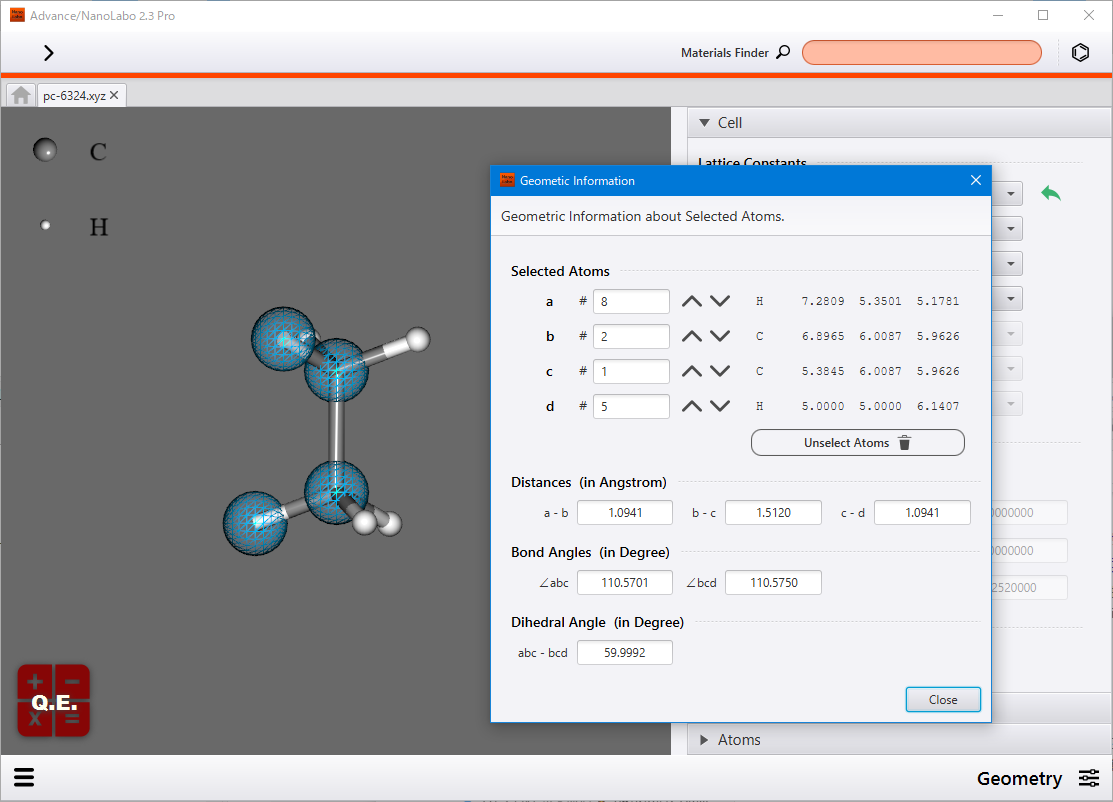
原子構造のエクスポート¶
右クリックメニューの Export atomic configuration をクリックすると、モデルの原子構造をCIFファイル・XYZファイル・POSCARファイル(VASP形式)としてエクスポートできます。